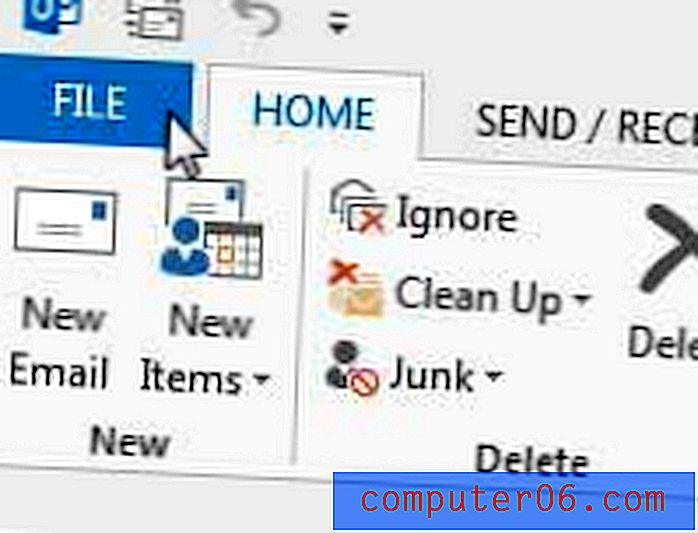Windows 7'de Windows Update'i Manuel Olarak Çalıştırma
Windows 7 bilgisayarınızı güncellemek talihsiz bir iştir ve periyodik olarak tamamlamanız gerekir. Bazı insanlar, güncellemeleri tamamen devre dışı bırakarak bu sıkıntıyı önlemeyi seçer, ancak bu, yolda sorunlara yol açabilir. Birçok Windows 7 güncellemesi, güvenlik açıklarını ve işletim sistemindeki sorunları düzeltmeyi amaçlamaktadır, bu nedenle güncellemelerin indirilip yüklenmesini beklemenin zorluğu potansiyel yararlarından daha ağır basmaktadır. Ancak boş zamanınız varsa ve otomatik güncellemelerinizin gerçekleşmesini beklemek istemiyorsanız, Windows 7'de Windows Update'i manuel olarak çalıştırmayı seçebilirsiniz.
Windows 7'de Kullanılabilir Güncellemeleri Kontrol Etme
Bilgisayarınızda Windows 7'yi ilk kez kurduğunuzda, işletim sisteminin güncellemeleri nasıl işlemesini istediğinizi seçtiniz. Birçok kişi, Windows 7'nin güncellemeleri düzenli olarak kontrol etmesi ve otomatik olarak yüklemesi için önerilen ayarı seçer. Ancak bu güncellemeler en uygunsuz zamanlarda gerçekleşiyor gibi görünüyor, bu nedenle boş zamanınız varsa ve bazı güncellemeler yüklemeyi seçmek istiyorsanız, Windows'u çevrimiçi kontrol etmeye ve bulduğu her şeyi indirip yüklemeye zorlayabilirsiniz.
Aşağıda verilen öğretici, Windows 7 arama alanından programları ve menüleri başlatabileceğiniz gerçeğinden yararlanacaktır. Bu harika özellik hakkında daha fazla bilgi edinmek için bu makaleyi okuyabilirsiniz.
Adım 1: Başlat menüsünü açmak için ekranın sol alt köşesindeki Başlat düğmesine tıklayın.
Adım 2: Menünün altındaki arama alanına “Windows Update” yazın ve ardından klavyenizdeki Enter tuşuna basın.

3. Adım: Pencerenin sol tarafındaki Güncellemeleri kontrol et bağlantısını tıklayın. Bu bağlantının altındaki Ayarları değiştir bağlantısını görürseniz, Windows Update ayarlarını değiştirmek için bunu kullanabilirsiniz. Mevcut güncelleme ayarlarınızdan memnun değilseniz, bu davranışı değiştirmek için iyi bir yerdir.
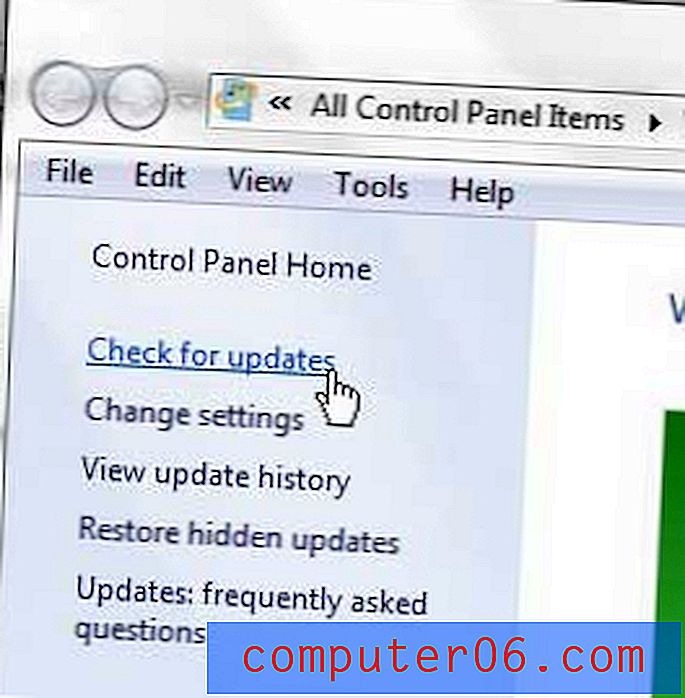
Adım 4: Pencerenin ortasındaki Güncelleştirmeler bilgisayarınız için kullanılabilir bölümünün altındaki bağlantıların her birini tıklatın. “Önemli” olarak sınıflandırılan güncelleştirmeleri yüklemeniz gerekirken, “isteğe bağlı” güncelleştirmeler kendi tercihlerinize göre yüklenebilir.
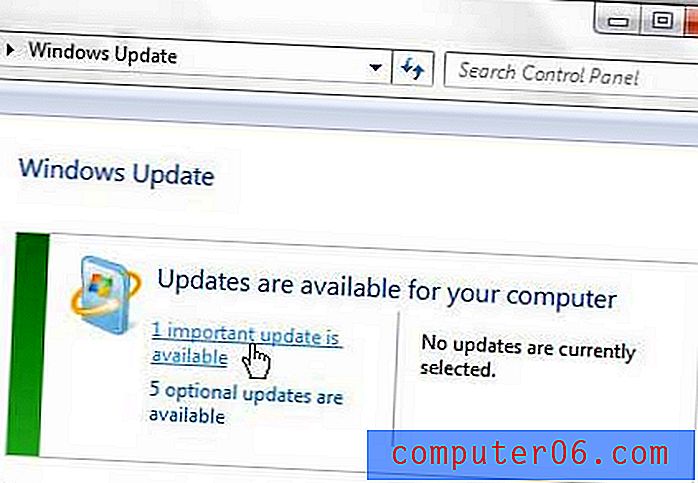
Adım 5: Yüklemek istediğiniz her güncellemenin solundaki kutuyu işaretleyin, ardından pencerenin altındaki Tamam düğmesini tıklayın.
Adım 6: Pencerenin ortasındaki Güncellemeleri Yükle düğmesini tıklayın, ardından güncellemelerin yüklenmesini bekleyin. İstenirse, güncelleme işlemini tamamlamak için yükleme tamamlandıktan sonra bilgisayarınızı yeniden başlatın.
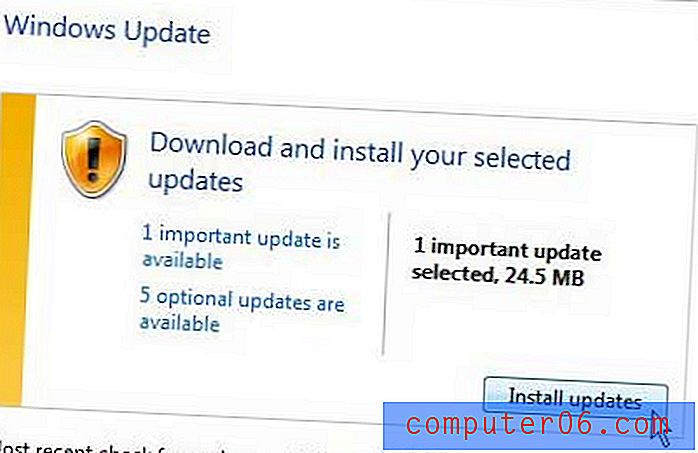
Tüm güncellemelerinizi yükledikten sonra bile eski dizüstü bilgisayarınız durgun ve kullanımı zorlaşıyor mu? Yeni bir şeye geçmenin zamanı gelmiş olabilir. Neyse ki, uygun fiyatlarla mükemmel bileşenler sunan bir dizi yeni dizüstü bilgisayar var. Hemen hemen her bütçeye uyacak favori dizüstü bilgisayarlarımızdan birini görmek için buraya tıklayın.